发布nuget包的正确姿势---cicd自动打包发布nuget包
最轻便的发布nuget包方式,方便cicd自动打包发布nuget包
首先新建项目
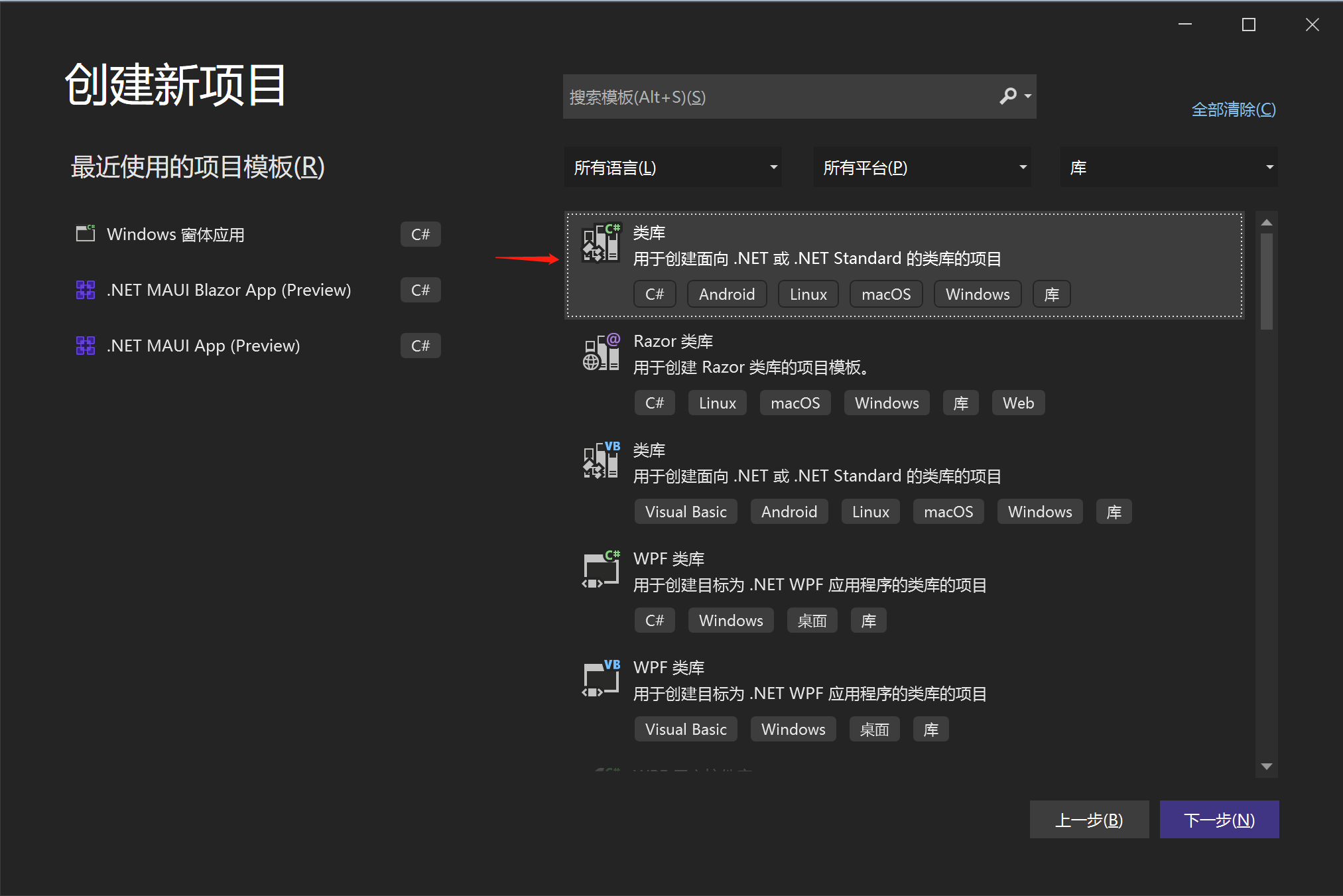
项目名随便取,这里就叫它GuiH.ClassLibrary
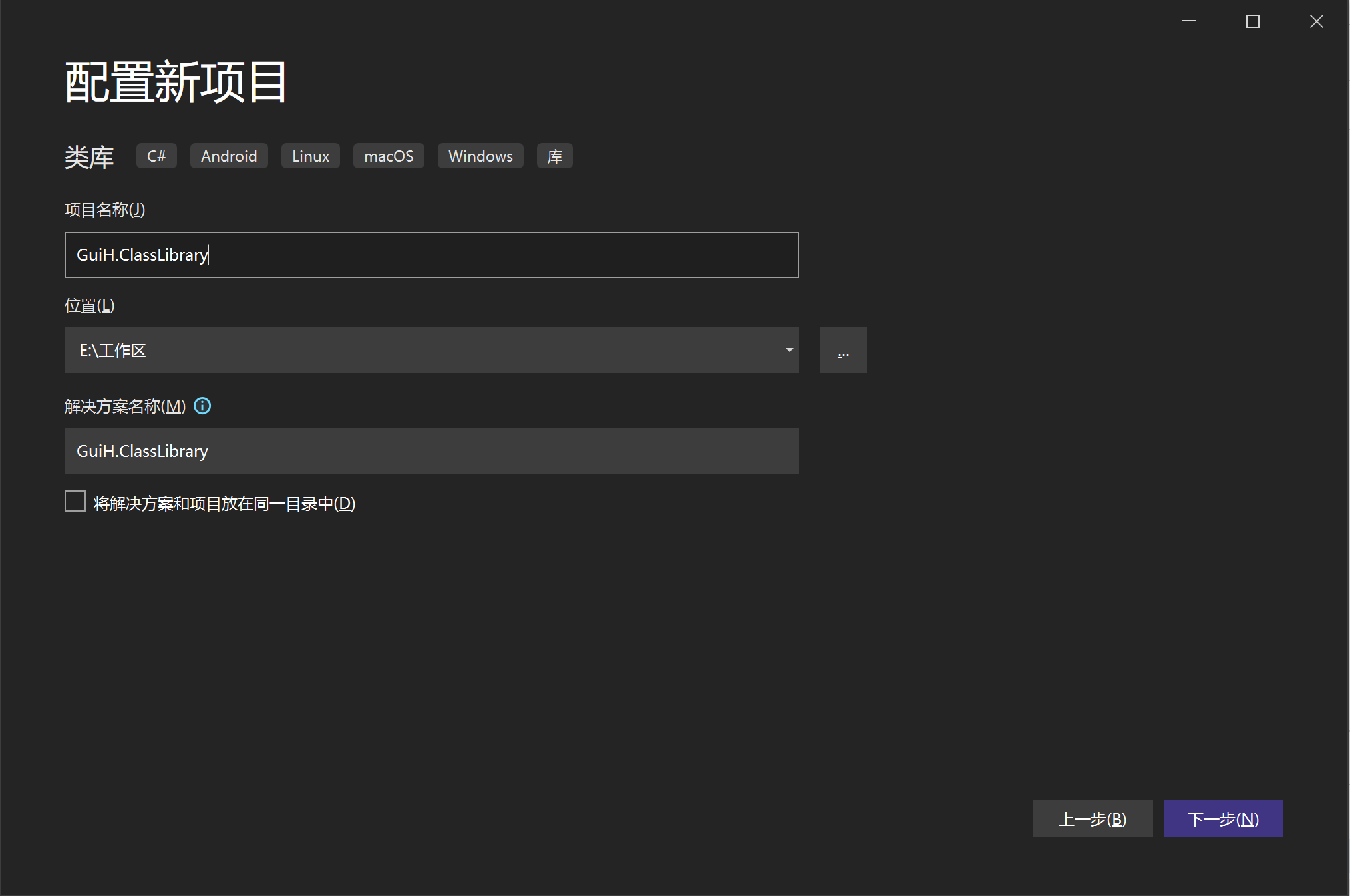
默认即可,需要改目标版本时,等创建好再改

项目创建好了
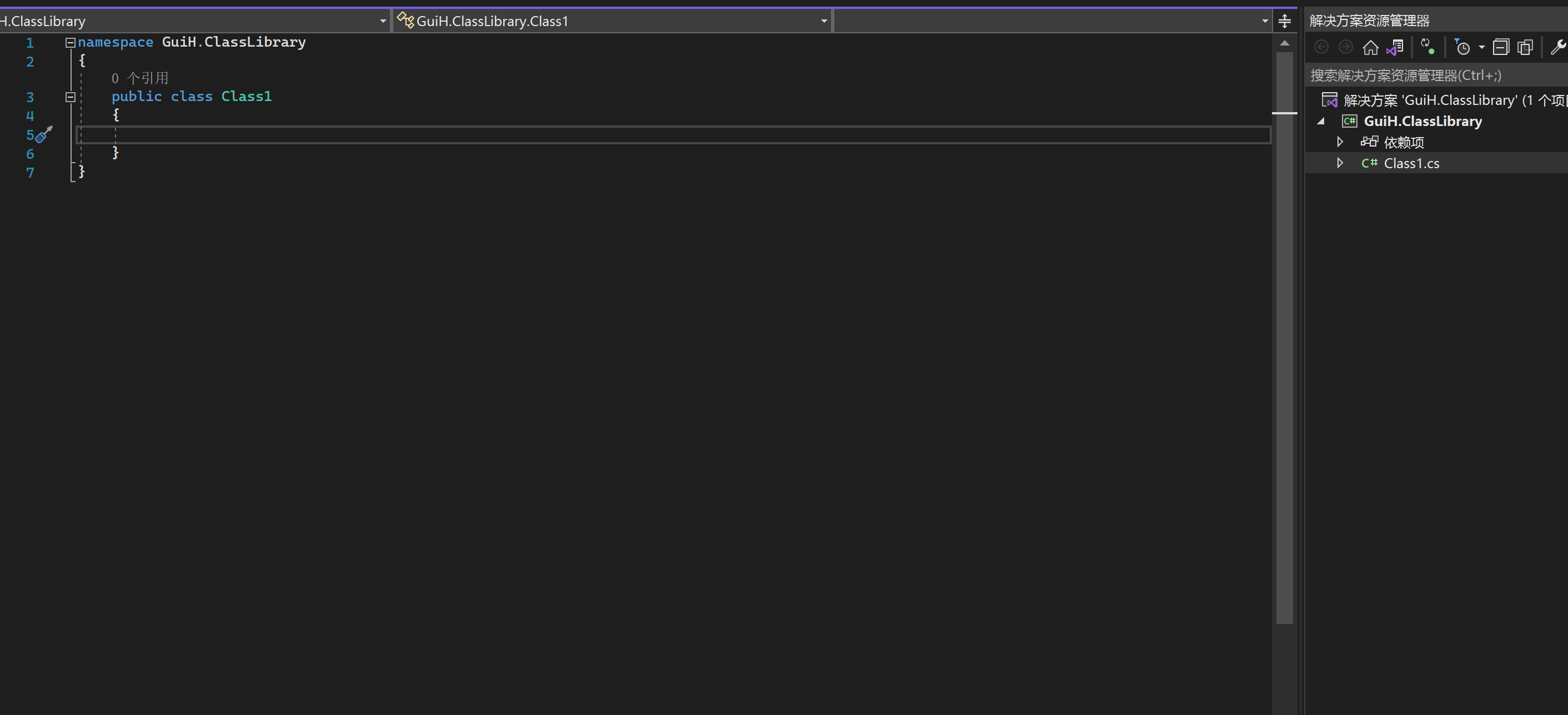
随便写个接口方法
namespace GuiH.ClassLibrary
{
public class Class1
{
public static void Test()
{
Console.WriteLine("Hello Nuget!!!");
}
}
}
接下来修改工程文件,默认情况是这样的
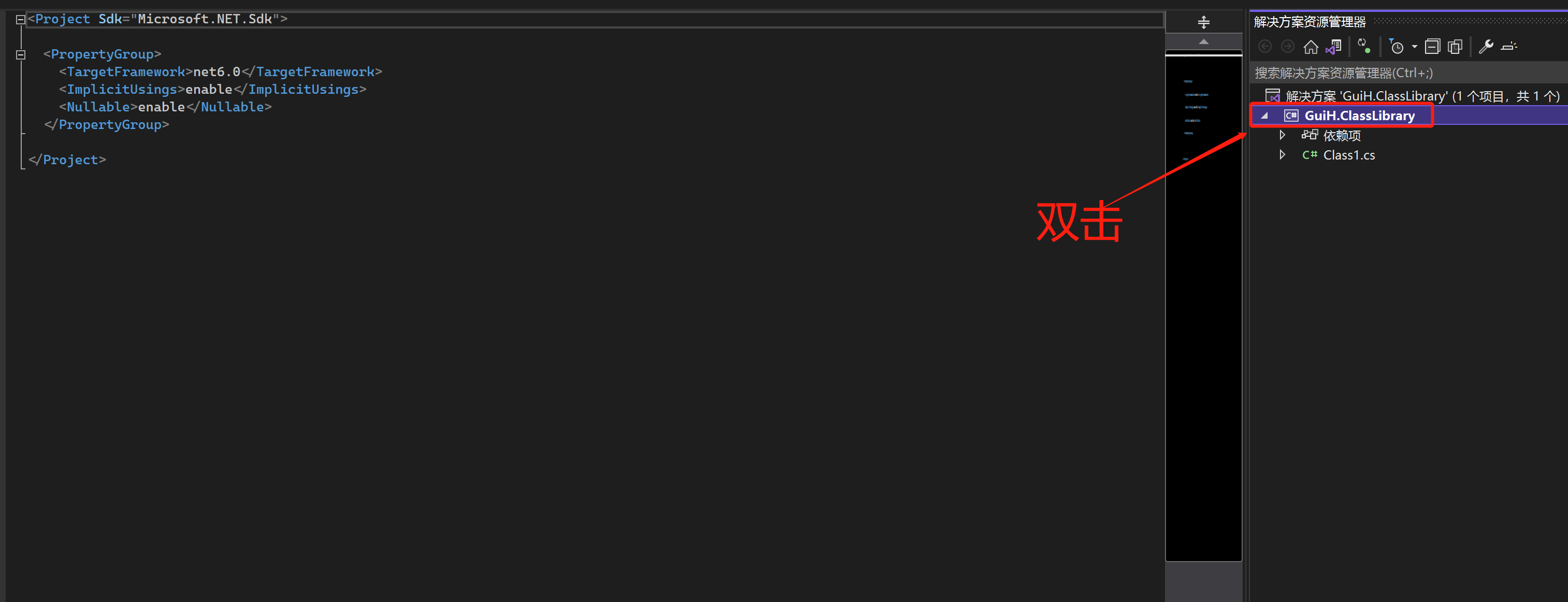
我们添加下面一些配置
<Project Sdk="Microsoft.NET.Sdk">
<PropertyGroup>
<TargetFramework>net6.0</TargetFramework>
<ImplicitUsings>enable</ImplicitUsings>
<Nullable>enable</Nullable>
<!--以下是我们自己添加的-->
<!--版本号,重要性不必多说-->
<Version>1.0.0</Version>
<!--添加该配置,在编译时进行打包-->
<GeneratePackageOnBuild>true</GeneratePackageOnBuild>
<!--添加该配置才会生成注释文件,默认无注释-->
<GenerateDocumentationFile>true</GenerateDocumentationFile>
</PropertyGroup>
</Project>
执行编译命令,根据上面的配置,编译后会自动进行打包
// 该命令在GuiH.ClassLibrary项目根目录下执行
dotnet build -c=Release
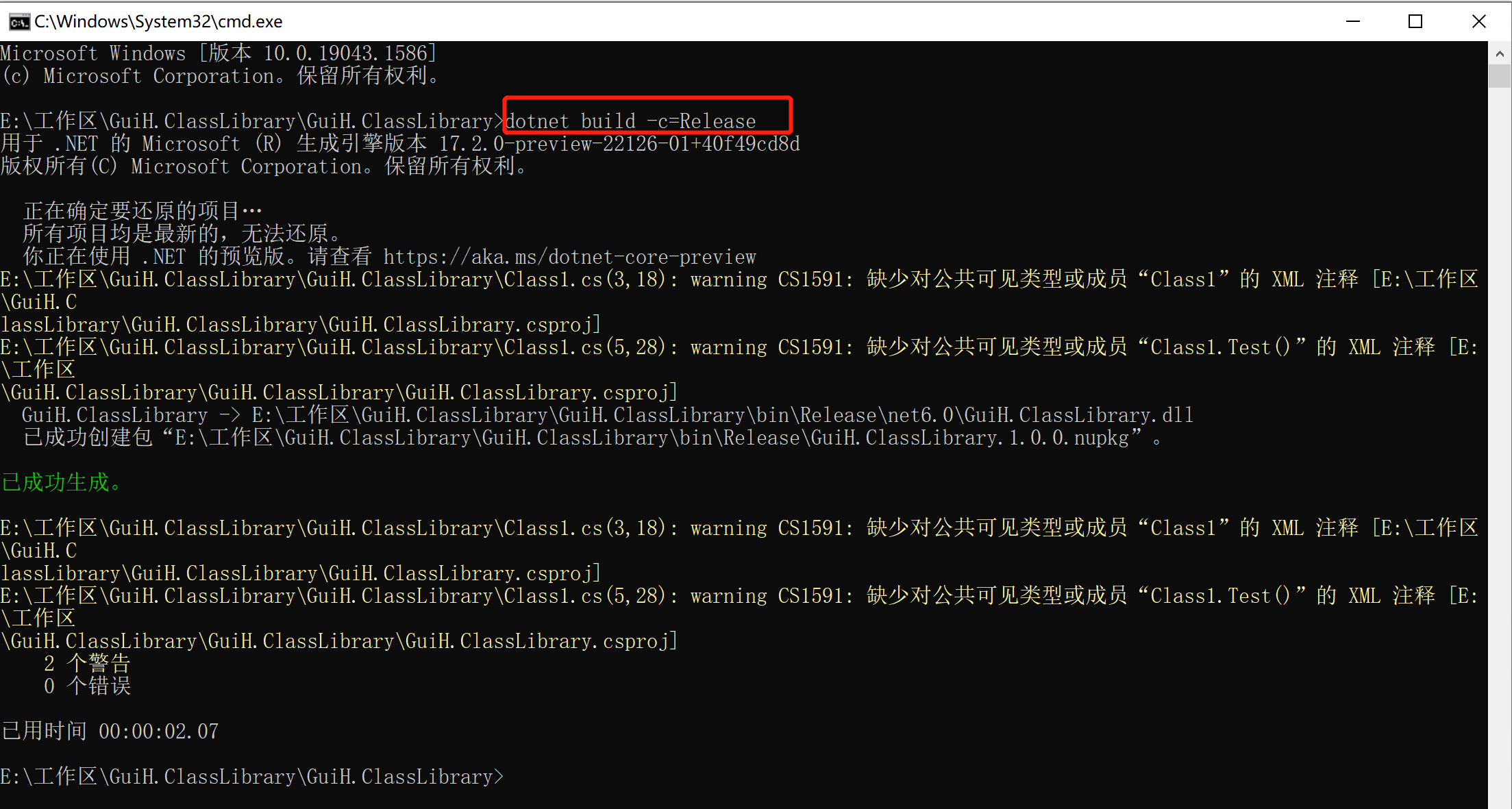
命令行中也提示了 已成功创建包“E:\工作区\GuiH.ClassLibrary\GuiH.ClassLibrary\bin\Release\GuiH.ClassLibrary.1.0.0.nupkg”
将GuiH.ClassLibrary.1.0.0.nupkg推送至nuget仓库,可以自己搭建,也可以是微软官方nuget仓库
在www.nuget.org注册一个账号,然后获取apikey
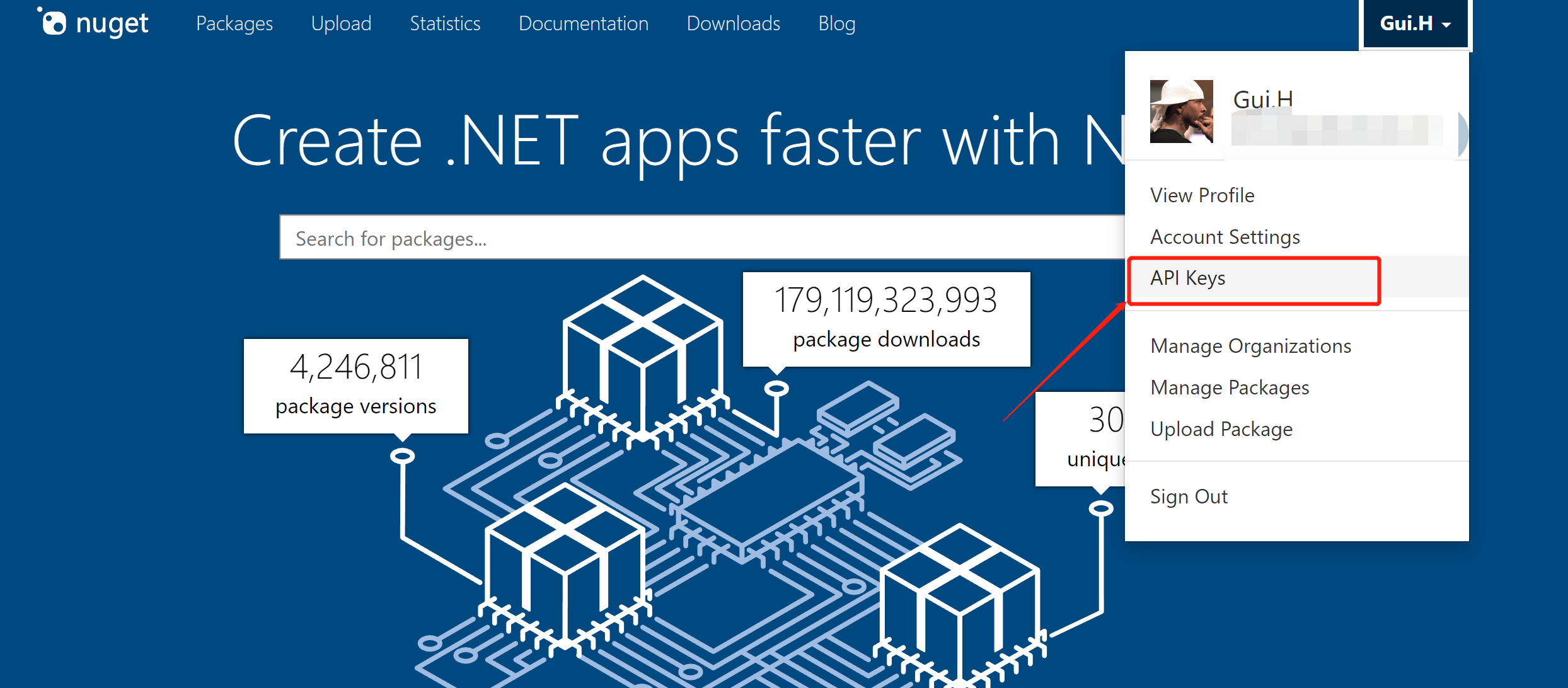
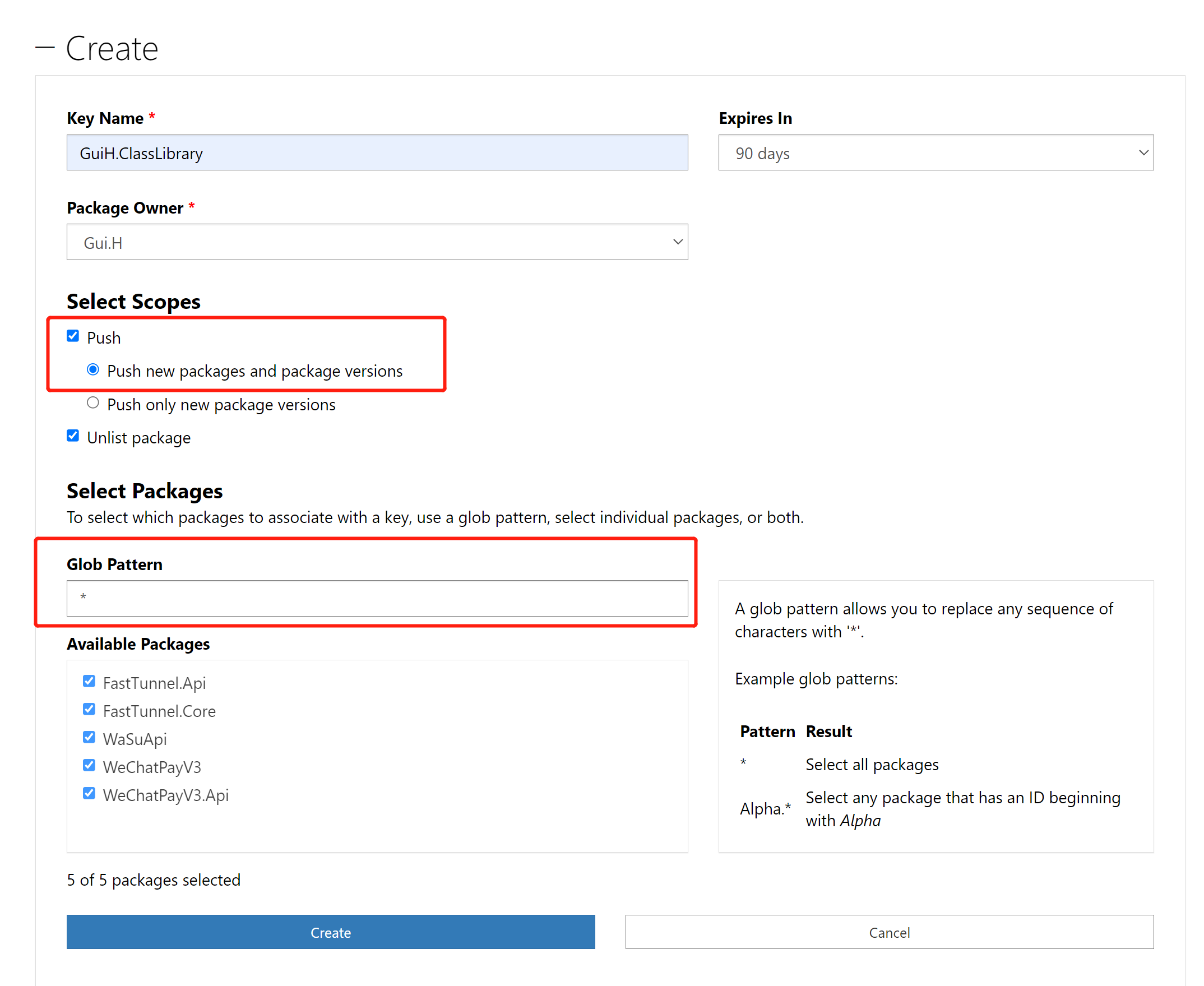
详细发布nuget命令参考:dotnet-nuget-push
// $apikey 替换为你的apikey
dotnet nuget push ./bin/Release/GuiH.ClassLibrary.1.0.0.nupkg -k $apikey -s https://api.nuget.org/v3/index.json --skip-duplicate
正在将 GuiH.ClassLibrary.1.0.0.nupkg 推送到 'https://www.nuget.org/api/v2/package'...
PUT https://www.nuget.org/api/v2/package/
warn : All published packages should have license information specified. Learn more: https://aka.ms/deprecateLicenseUrl.
Created https://www.nuget.org/api/v2/package/ 1404 毫秒
已推送包。
搜索发布的包(一般会短暂延迟几分钟才能搜到),在项目中使用(应该创建一个控制台测试,知道就好~)
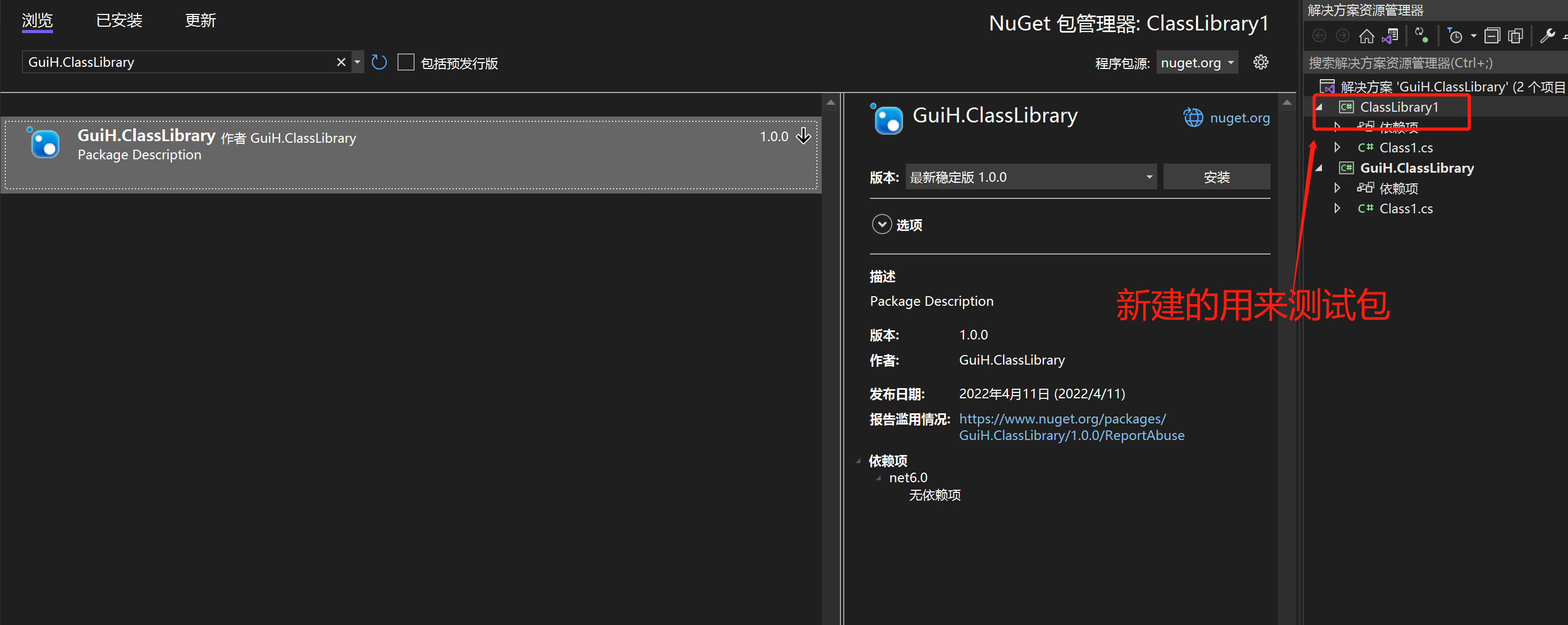
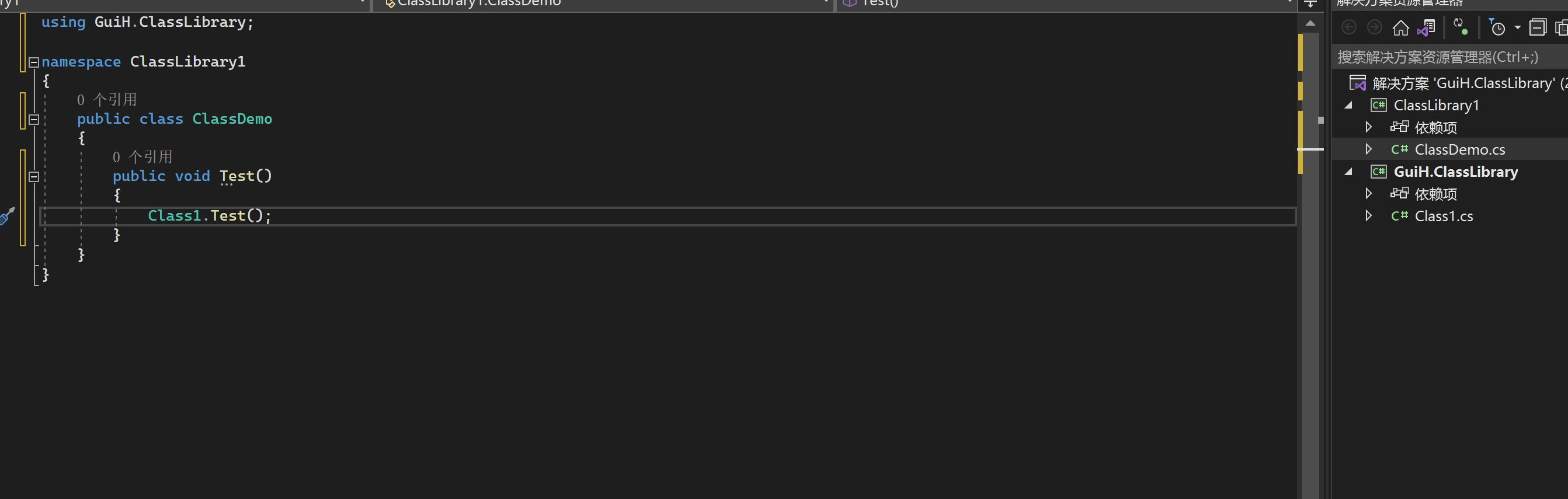
多种目标平台支持
例如兼容framwork4.6.1,修改工程文件如下,注意单词TargetFrameworks的单复数
// 修改前
<TargetFramework>net6.0</TargetFramework>
// 修改后
<TargetFrameworks>net6.0;net461</TargetFrameworks>
或只支持net461
<TargetFrameworks>net461</TargetFrameworks>
CICD
cicd脚本中核心的两条命令就是上述两个,运行环境安装相应的sdk(.net5/.net6)即可。
关于如何多平台兼容的详细内容,下篇文章介绍。
本文来自博客园,作者:gui.h,转载请注明原文链接:https://www.cnblogs.com/springhgui/p/16155049.html



【推荐】编程新体验,更懂你的AI,立即体验豆包MarsCode编程助手
【推荐】凌霞软件回馈社区,博客园 & 1Panel & Halo 联合会员上线
【推荐】抖音旗下AI助手豆包,你的智能百科全书,全免费不限次数
【推荐】博客园社区专享云产品让利特惠,阿里云新客6.5折上折
【推荐】轻量又高性能的 SSH 工具 IShell:AI 加持,快人一步